In der heutigen Gesellschaft sind die Kommunikationsinstrumente wie WhatsApp, QQ, Wechat usw. besonders beliebt. Obwohl sie sehr praktisch sind, können sie die wichtige Stelle von Telefongespräch auch nicht ersetzen, besonders wenn man dringende Anglegenheit trifft.
Es kann oft passieren, dass Sie aus Versehen die Anrufliste auf dem Android-Handy löschen oder Ihre Anrufliste aus anderen Gründen plötzlich verschwunden sind. Um diesen Fällen zu verschmeiden, können Sie Anrufliste von Ihrem Android-Smartphone oder -Tablet auf den PC oder Mac zu sichern. In diesem Artikel stellen wir Ihnen die beste Methode vor, Android Anrufliste zu sichern.
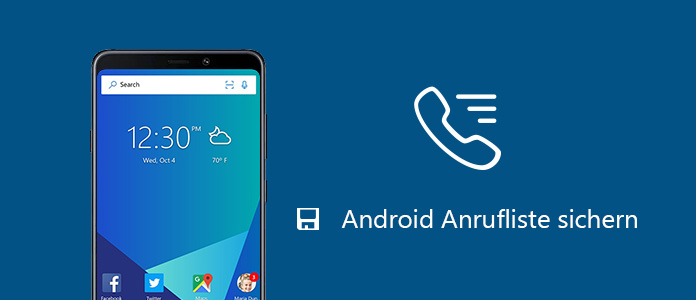
FoneLab Android Datensicherung & Wiederherstellung, eine professionelle Software, um Daten und Apps von Android zu sichern, können Sie dabei helfen: nicht nur Anrufliste, sondern auch Kontakte, SMS-Nachrichten, Fotos, Videos und Dokumente mit nur einem Klick auf den PC oder Mac zu sichern. Unten sind ihre Haupteigenschaften:
FoneLab Android Datensicherung & Wiederherstellung
• Dateien vom Android-Gerät auf PC oder Mac exportieren und sichern.
• Aus dem erstellten Backup die gelöschte Anrufliste, SMS-Nachrichten, Kontakte und WhatsApp-Chats von Android wiederherstellen.
• Fotos, Musik, Videos und WhatsApp-Anhänge vom Android Smartphone/Tablet wiederherstellen.
• Android Datenrettung für die meisten Geräte von Samsung, HTC, LG, Huawei, Sony, Motorola, One Plus usw.
Laden Sie diese Software herunter, dann befolgen Sie die unteren Schritte, um die Anrufliste zu sichern.
Schritt 1: Android-Handy mit dem PC verbinden
Aktivieren Sie das Programm und klicken Sie zuerst auf die Option "Android Datensicherung & Wiederherstellung", dann "Android Datensicherung". Danach schließen Sie Ihr Android-Gerät an Ihren Rechner über ein USB-Kabel an.

Schritt 2: USB-Debugging öffnen
Öffnen Sie auf Ihr Android-Gerät "Einstellungen". Dann finden Sie den Menüpunkt "Geräteinformationen", und tippen schnell 7-Mal auf "Buildnummer", dann wird Ihr Android-Gerät auf Entwicklermodus stehen. Gehen Sie zurück zu "Einstellungen", und tippen Sie auf "Entwickleroptionen" und aktivieren Sie "USB-Debugging".
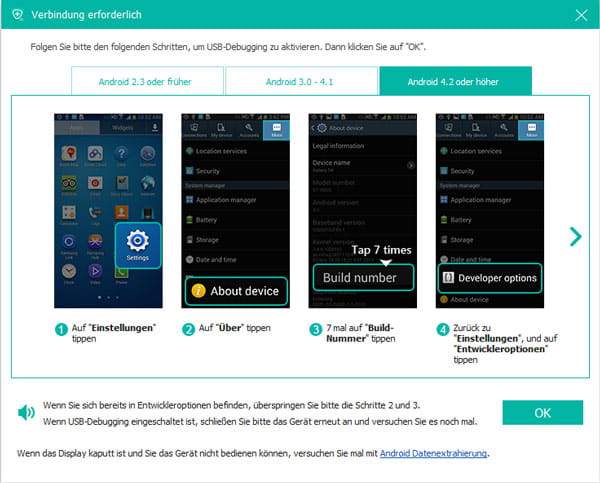
Schritt 3: "Anrufverlauf" zur Sicherung wählen
Hacken Sie die Option "Anrufverlauf" ab, gleichzeitig ermöglicht Ihnen die Option "Backup verschlüssel", die Datensicherung mit einem Passwort zu verschlüsseln. Mit diesem Passwort kann niemand außer Sie selbst Ihre gesicherte Dateien sehen.
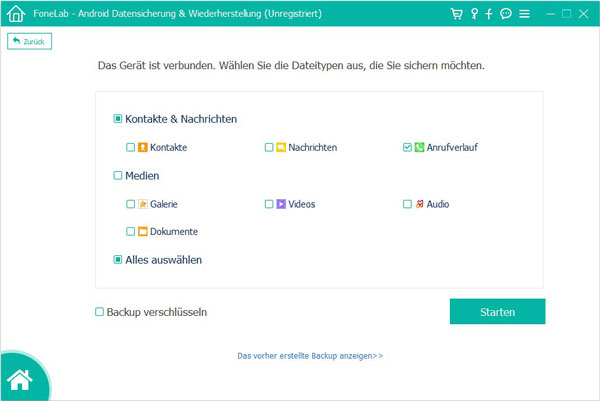
Schritt 4: Android Anrufliste sichern
Klicken Sie unten rechts auf "Starten". Wählen Sie einen Speicherort für die Anrufliste aus und klicken Sie auf "OK". Nun wird die Software Ihren Anrufverlauf vom Android-Smartphone auf dem Computer sichern. Außerdem können Sie auch mit anderer Android Backup App, um Dateien zu sichern.
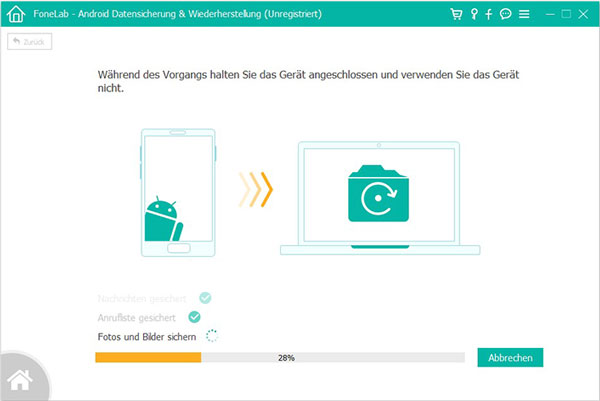
Fazit
Oben haben wir nur eine der Funktionen von FoneLab Android Datensicherung & Wiederherstellung empfohlen. So ist es nötig, Android Backup zu erstellen. Danach können Sie sich keine Sorgen machen, Ihre Dateien zu verliehen. Wenn Sie Intersse schon daran haben, können Sie die Software herunterladen und mehr erfahren oder schreiben Sie unten einen Kommentar.